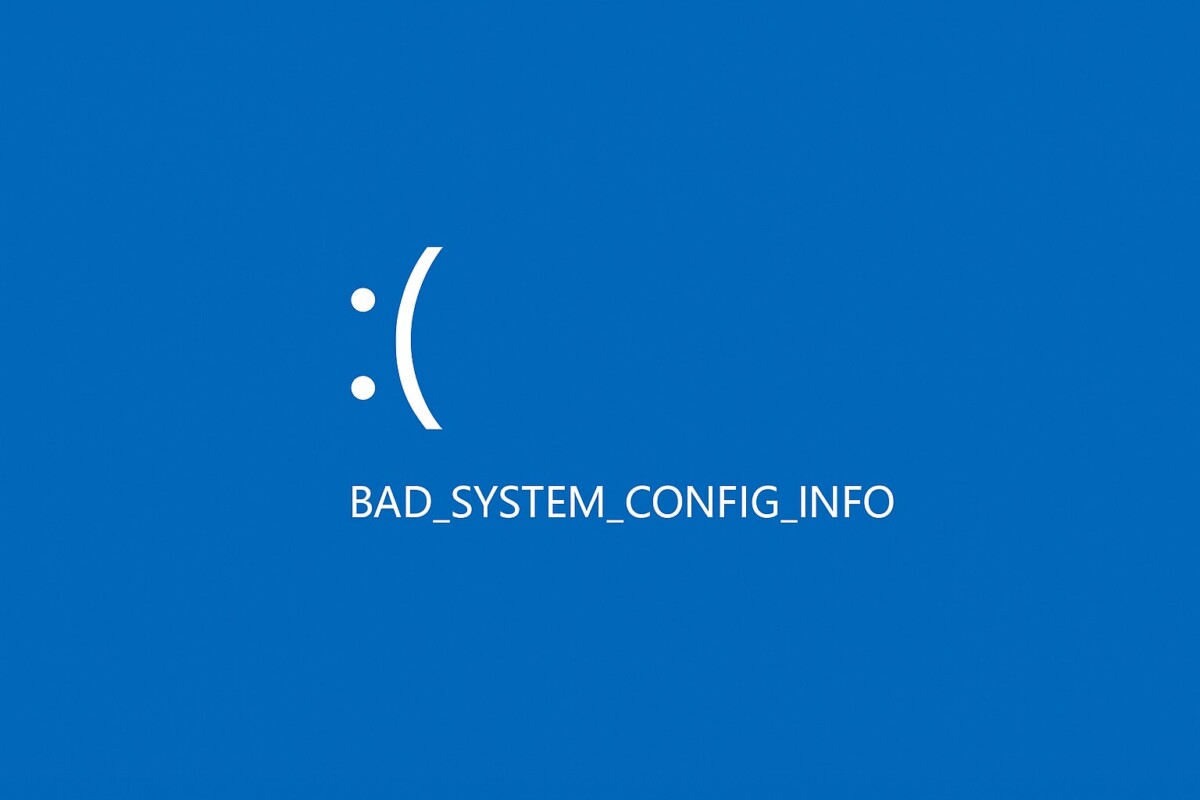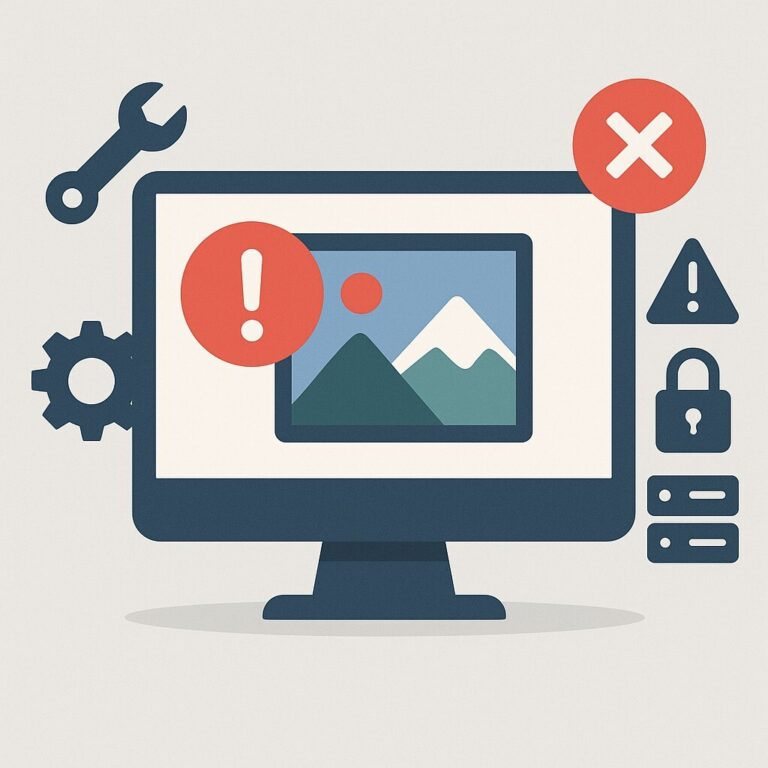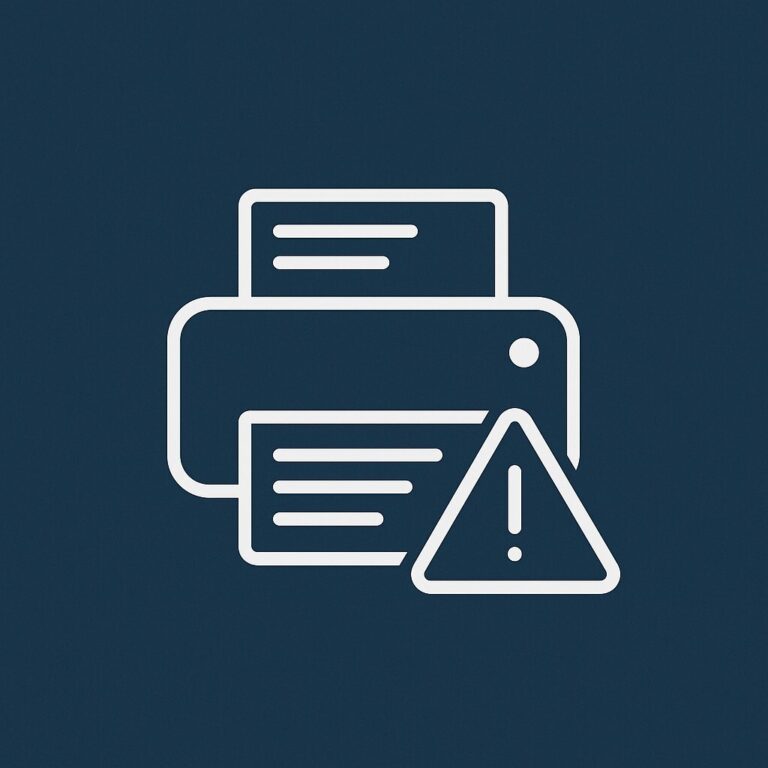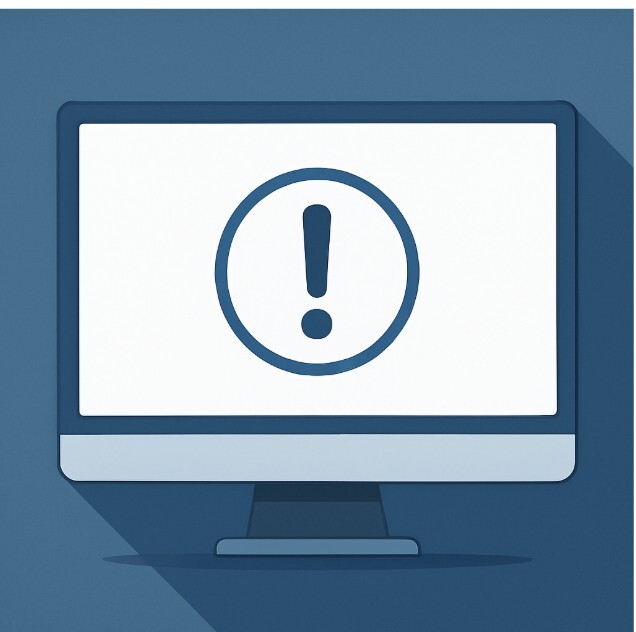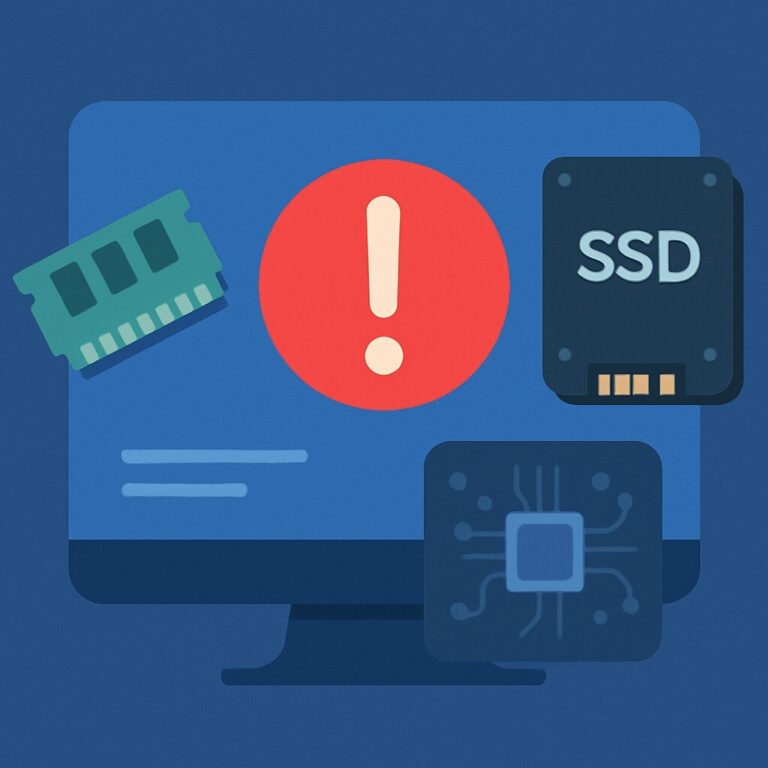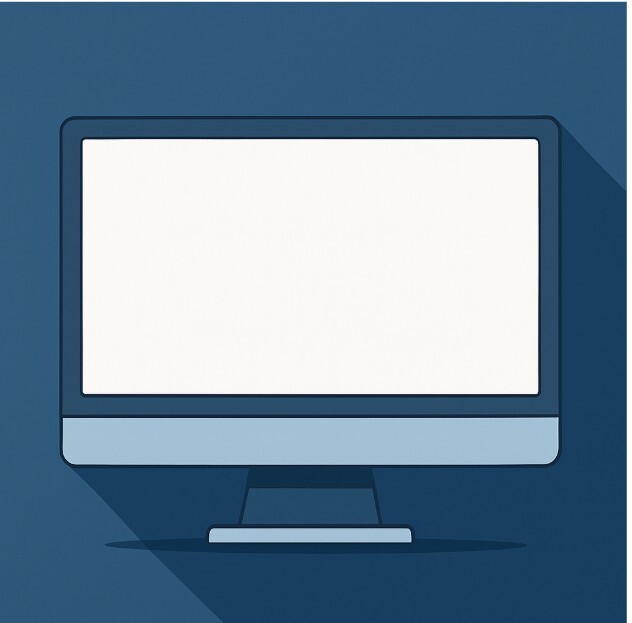BAD_SYSTEM_CONFIG_INFO 오류 해결 방법 – 블루스크린 멈춤 현상, 이렇게 해결하세요
갑자기 블루스크린이 떴다면? BAD_SYSTEM_CONFIG_INFO 오류입니다.
컴퓨터를 켰는데 갑자기 블루스크린이 뜨고 ‘BAD_SYSTEM_CONFIG_INFO’라는 메시지가 보이셨나요?
이 오류는 Windows 운영 체제에서 심각한 시스템 구성 문제를 감지했을 때 발생하는 **BSOD(Blue Screen of Death)**의 일종이에요.
특히 재부팅이 반복되거나 특정 장치가 작동하지 않는다면 빠르게 조치해야 합니다.
이 글에서는 BAD_SYSTEM_CONFIG_INFO 오류의 원인부터 안전한 해결 방법까지 하나씩 알려드릴게요.
BAD_SYSTEM_CONFIG_INFO 오류란 무엇인가요?
BAD_SYSTEM_CONFIG_INFO는 Windows가 부팅에 필요한 구성 정보를 불러오지 못했을 때 나타나는 오류입니다.
주요 증상은 다음과 같아요:
-
블루스크린과 함께 시스템 재시작
-
부팅 루프(계속 꺼졌다 켜지는 현상)
-
특정 드라이버 또는 장치 인식 불가
-
안전 모드에서도 정상 부팅 불가
BAD_SYSTEM_CONFIG_INFO 오류 주요 원인
① 손상된 부팅 구성 데이터 (Boot Configuration Data, BCD)
→ 부팅 중 필요한 구성 정보가 누락되거나 깨진 경우 오류 발생
② 중요한 시스템 파일 또는 레지스트리 손상
→ 윈도우 핵심 파일 또는 레지스트리 항목이 손상되어 시스템이 멈춤
③ 오래되었거나 충돌을 일으키는 드라이버
→ 최신 Windows 환경과 호환되지 않는 드라이버가 오류를 유발
④ RAM, SSD/HDD 등의 하드웨어 이상
→ 물리적 손상 또는 연결 문제로 블루스크린이 발생
⑤ 최근 설치된 소프트웨어 또는 시스템 설정 변경
→ 특정 프로그램이나 설정 변경이 시스템 불안을 초래한 경우
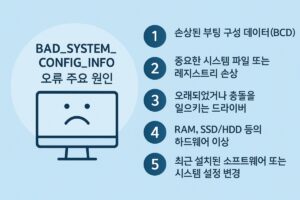
BAD_SYSTEM_CONFIG_INFO 오류 해결 방법
오류를 해결하려면 아래 순서대로 차근차근 따라 해보세요.
1️⃣ 안전 모드로 부팅하기
부팅 중 [F8] 또는 [Shift + F8] 반복 누르기
‘고급 시작 옵션 > 문제 해결 > 고급 옵션 > 시작 설정’→ 안전 모드 진입 후 최근 설치한 프로그램이나 드라이버 제거
2️⃣ 시스템 파일 검사(SFC) 및 DISM 복구
아래 명령어를 **명령 프롬프트(관리자 권한)**에서 하나씩 입력하세요:
sfc /scannow
DISM /Online /Cleanup-Image /CheckHealth
DISM /Online /Cleanup-Image /ScanHealth
DISM /Online /Cleanup-Image /RestoreHealth3️⃣ 부팅 구성 데이터(BCD) 복구
Windows 설치 USB로 부팅한 후, 명령 프롬프트에서 아래 명령어 입력:
bootrec /fixmbr
bootrec /fixboot
bootrec /scanos
bootrec /rebuildbcd4️⃣ 드라이버 업데이트 또는 롤백
[Win + X] → 장치 관리자
문제 드라이버 우클릭 → 속성 → [드라이버] 탭 → [업데이트] 또는 [드라이버 롤백]5️⃣ 하드웨어 상태 점검
RAM 검사:
Win + R → mdsched.exe 입력 → 재부팅 후 자동 검사디스크 오류 검사:
chkdsk C: /f /r6️⃣ 시스템 복원 실행
문제 해결 > 고급 옵션 > 시스템 복원복원 지점이 있다면 시스템을 이전 상태로 되돌릴 수 있어요.
7️⃣ 최후의 수단 – Windows 재설치
위 모든 방법으로도 해결되지 않는다면,
중요 데이터는 반드시 백업한 후 Windows 재설치를 고려하세요.
BAD_SYSTEM_CONFIG_INFO 오류 예방 팁
-
드라이버는 항상 최신 상태로 유지
-
정기적으로 SFC, chkdsk 실행
-
디스크 정리, 백신 검사도 병행
-
복원 지점 주기적으로 생성
-
불필요한 프로그램 설치 자제
-
SSD/HDD 및 RAM 점검 습관화
💬자주 묻는 질문 (FAQ)
Q. BAD_SYSTEM_CONFIG_INFO 오류는 하드웨어 문제일 수도 있나요?
A. 네, RAM이나 저장 장치 이상이 원인일 수 있어요. 하드웨어 점검을 꼭 해보세요.Q. 오류가 반복되면 무조건 재설치해야 하나요?
A. 아니요. 대부분 안전 모드, 시스템 복원, 드라이버 정리만으로 해결됩니다.Q. 드라이버만 업데이트해도 오류가 사라질 수 있나요?
A. 충분히 가능합니다. 특히 최근 드라이버 변경 후 발생했다면 의심해볼 수 있어요.
🔚 한 줄 요약
BAD_SYSTEM_CONFIG_INFO 오류는 시스템 구성 오류에서 비롯되며,
안전 모드 부팅부터 시스템 복원, BCD 복구까지 차근차근 따라 하면 대부분 해결할 수 있어요.
📚 함께 보면 좋은 가이드